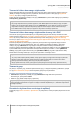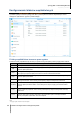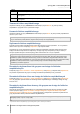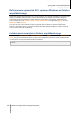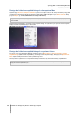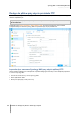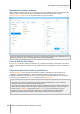User manual
55
Rozdział
10
Rozdział 10: Dostęp do plików z dowolnego miejsca
Po skonfigurowaniu użytkowników lub grup z poprawnymi prawami dostępu do folderów współdzielonych
użytkownicy mogą udostępniać swoje pliki na serwerze Synology NAS z dowolnego miejsca.
W tym rozdziale opisano metody dostępu do folderów współdzielonych na serwerze Synology NAS w sieci
lokalnej lub przez Internet. Więcej szczegółowych instrukcji zawiera Pomoc DSM.
Dostęp do plików w sieci lokalnej
W tej sekcji opisano sposób zezwolenia użytkownikom na dostęp do folderów współdzielonych na serwerze
Synology NAS w sieci lokalnej przy użyciu komputerów z systemem Windows, Mac lub Linux.
Uwaga: Przed próbą uzyskania dostępu należy sprawdzić, czy odpowiednie protokoły udostępniania plików zostały
włączone na serwerze Synology NAS. Aby uzyskać więcej informacji, zobacz „Włączanie protokołów udostępniania
plików dla wszystkich platform”.
Dostęp do folderów współdzielonych z systemu Windows
Dostęp do folderów współdzielonych z systemu Windows można uzyskać następującymi metodami.
Metoda 1: Użycie programu Synology Assistant do mapowania folderów współdzielonych jako dysków
sieciowych.
Uruchom program Synology Assistant (dostępny w Centrum pobierania firmy Synology) i wybierz serwer z listy
serwerów. Kliknij przycisk Mapuj napęd i postępuj zgodnie z instrukcjami wyświetlanymi na ekranie, aby
dokończyć konfigurację.
Po wykonaniu tych czynności można uzyskać dostęp do zamapowanego folderu współdzielonego bezpośrednio
z Eksploratora Windows.
Metoda 2: Użycie Eksploratora Windows.
Otwórz okno Eksploratora Windows i wybierz Narzędzia > Mapuj napęd sieciowy, aby wyświetlić okno Mapuj
napęd sieciowy. Z menu rozwijanego Napęd wybierz cyfrę dysku.
Zlokalizuj folder współdzielony, wykonując jedną z następujących czynności:
Wprowadź ciąg \\Nazwa_serwera_Synology\Nazwa_folderu_współdzielonego w polu Folder.
Kliknij Przeglądaj, aby zlokalizować folder współdzielony, a następnie kliknij przycisk OK.
Wprowadź nazwę użytkownika i hasło do systemu Synology DiskStation Manager, a następnie kliknij OK. Po
wykonaniu tych czynności można uzyskać dostęp do zamapowanego folderu współdzielonego bezpośrednio z
Eksploratora Windows.